仕訳コメントの追加
特定の仕訳のコメントを表示するには:
- ホーム・ページで、「エンタープライズ仕訳」をクリックします。
- 左側の「仕訳」タブをクリックします。
- 仕訳をダブルクリックして開きます。
- 右側の「コメント」タブをクリックします。
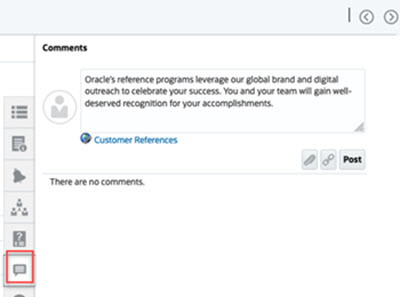
コメントの追加
「タスク」ページから、仕訳に関するコメントを追加できます。参照を添付することもできます。
Note:
仕訳には、ホーム・ページ→「エンタープライズ仕訳」→「仕訳」からもアクセスできます。次の表では、アクティビティのステータスおよび役割に基づいて実行できるアクティビティ(コメントの表示、追加または削除)を説明します:
Note:
フォームに対して同じアクセス役割を持つユーザーは、互いのコメントを作成、削除および管理できます。Table 12-1 役割およびステータスに基づく権限
| 役割 | ステータス: オープン(策定者) | ステータス: オープン(承認者) | ステータス: クローズ済 |
|---|---|---|---|
| 策定者 |
|
|
コメントを追加可能 |
| 承認者 |
|
|
コメントを表示可能 |
| 管理者 |
|
|
コメントを追加可能 |
| 参照者 |
|
|
コメントを表示可能 |
| パワー・ユーザー | 追加したコメントを追加または削除可能 | 追加したコメントを追加または削除可能 | コメントを追加可能 |
エンタープライズ仕訳のコメントを追加するには:
- ホーム・ページで「タスク」を選択します。
- ワークリストから仕訳を選択します。
- 「コメント」タブをクリックします。
- テキスト・ボックスに、コメントを入力します。
Note:
コメントを削除するには、そのコメントを選択し、「削除」をクリックするか、「アクション」、「コメントの削除」の順に選択します。 - オプション: 外部ファイルまたはWebページの添付をコメントに追加するには、次のいずれかのオプションを選択します。
- 「ファイルの添付」(ペーパークリップ・アイコン)をクリックし、添付ファイルとするファイルを参照して選択します。
- 「リンクの添付」(リンク・アイコン)をクリックし、添付のURLおよび名前を追加します。
- 「OK」をクリックします。